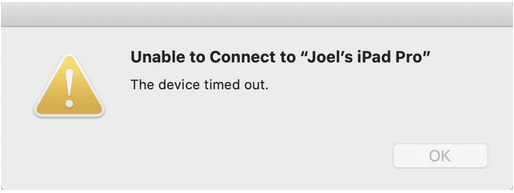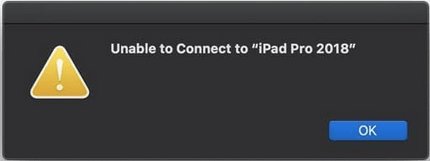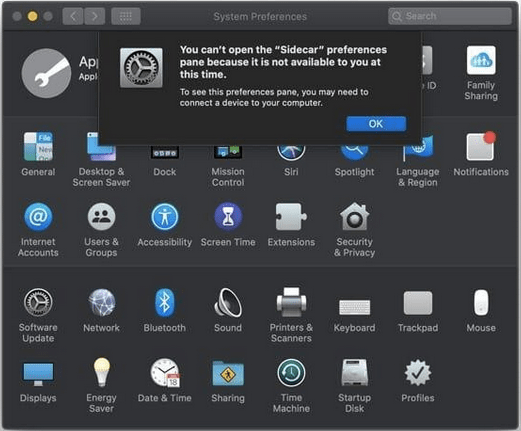Schopnosť používať iPad ako druhý monitor cez Sidecar pre Mac je neuveriteľná funkcia, ktorú spoločnosť Apple predstavila svojim používateľom. Prídavný prenosný monitor by bol určite čerešničkou na torte pre lepšiu produktivitu. Niekedy však môže byť ťažké pripojiť iPad k Macu pomocou funkcie Sidecar. Váš systém môže zobraziť chybové hlásenia: „Vypršal časový limit zariadenia“ , „Nedá sa pripojiť“, „Nemôžete otvoriť panel predvolieb postranného vozíka, pretože momentálne nie je dostupný“.
Ak ste svedkami rovnakých chybových hlásení, pripravili sme zoznam hlavných opráv na vyriešenie problému s nefunkčným postranným vozíkom na vašom Macu a iPade .
Základné vylepšenia potrebné na opravu postranného vozíka Mac, ktorý nereaguje
Skôr než prejdeme na pokročilú metódu riešenia problému, postupujte podľa týchto rýchlych krokov:
- Uistite sa, že iPad aj macOS by mali byť aktualizované na najnovšiu verziu.
- Uistite sa, že obe zariadenia sú pripojené k rovnakej sieti Wi-Fi.
- Obe zariadenia by mali byť podpísané rovnakým účtom Apple ID/iCloud.
- Keď ho nájdete, pripojte svoj iPad k Macu pomocou lightning kábla a potom ďalej aktivujte Sidecar v System Preferences.
- Ak sa vám nedarí nadviazať úspešné pripojenie, odhláste sa z Macu aj iPadu a reštartujte zariadenia.
- Neskôr sa môžete prihlásiť pomocou rovnakého Apple ID a pomocou kábla prepojiť iPad a Mac, aby ste mohli používať Sidecar. (Je to nevyhnutné, ak sa chcete vyhnúť problémom s Bluetooth a Wi-Fi)
- Ak chcete použiť Sidecar: Odomknite iPad > prejdite na logo Apple > prejdite do System Preferences > vyberte možnosť Sidecar > v rozbaľovacom zozname zariadení nezabudnite vybrať iPad v časti Pripojiť.
Opravte problém s nefunkčným postranným vozíkom na zariadeniach iPad a macOS
Ak vám vyššie uvedené kroky nepomohli problém vyriešiť, postupujte podľa nasledujúcich krokov:
CHYBA 1: Časový limit zariadenia vypršal
Ak sa vám pri pripájaní iPadu k Macu na používanie Sidecar zobrazuje chybové hlásenie „Vypršal časový limit zariadenia“, postupujte podľa nižšie uvedených riešení:
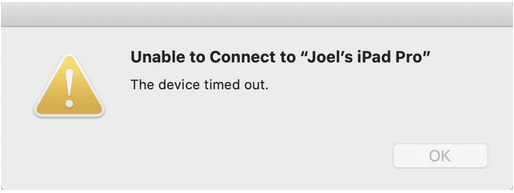
Riešenie 1 – Vynútiť reštart iPadOS
Urobiť tak:
- Stlačte a uvoľnite tlačidlo zvýšenia hlasitosti.
- Stlačte a uvoľnite tlačidlo zníženia hlasitosti.
- Stlačte a podržte tlačidlo napájania, kým sa na obrazovke nezobrazí logo Apple.
Riešenie 2 – Skontrolujte, či je iPad dôveryhodné zariadenie
Urobiť tak:
- Pripojte zariadenie iPad k Macu pomocou kábla.
- Nájdite a vyberte zariadenie iPad z Findera.
- V tomto bode musíte vytvoriť „vzťah dôvery“, aby ste iPadu dôverovali.
- Reštartujte zariadenie, aby ste vykonali zmeny!
Riešenie 3 – Odhláste sa zo svojho aktuálneho Apple ID
Ak to chcete urobiť na iPade:
- Prejdite do časti Nastavenia.
- Posuňte zobrazenie nadol a vyberte možnosť Odhlásiť sa.
V systéme macOS:
- Prejdite do ponuky Apple.
- Prejdite na Predvoľby systému.
- Vyberte Apple ID.
- Kliknite na možnosť Odhlásiť sa.
CHYBA 2: Nedá sa pripojiť
Ak sa vám pri pripájaní iPadu k Macu na používanie Sidecar zobrazuje chybové hlásenie „Nedá sa pripojiť“, postupujte podľa nižšie uvedených riešení:
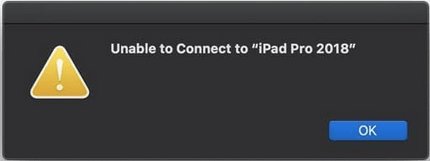
Riešenie 1 – Prihláste sa pomocou rovnakého Apple ID
Ak sa chcete prihlásiť, postupujte podľa vyššie uvedených krokov pre iPad aj macOS a prihláste sa pomocou rovnakého Apple ID, ako ste to urobili pri odhlásení zo zariadení.
Riešenie 2- Aktivujte dvojfaktorové overenie
Dvojfaktorové overenie zaisťuje, že k svojmu účtu máte prístup iba vy. Ak chcete povoliť nastavenia zabezpečenia, na iPade postupujte podľa nasledujúcich krokov:
- Prejdite do ponuky Apple.
- Prejdite na Predvoľby systému.
- Kliknite na Apple ID.
- Kliknite na možnosť Heslo a zabezpečenie pod svojím menom.
- Zapnite možnosť Dvojfaktorové overenie.
V systéme macOS:
- Prejdite do časti Nastavenia.
- Kliknite na svoje meno a pod menom vyberte Heslo a zabezpečenie.
- Zapnite možnosť Dvojfaktorové overenie.
- Stlačte tlačidlo Pokračovať!
Riešenie 3- Povoľte Bluetooth na oboch zariadeniach
Uistite sa, že ste aktivovali funkciu Bluetooth na zariadeniach iPad aj macOS:
Na iPade:
- Prejdite do časti Nastavenia.
- Prejdite do časti Bluetooth.
- Povoľte to!
V systéme macOS:
- Prejdite na Predvoľby systému.
- Kliknite na možnosť Bluetooth.
- Zapnite nastavenia!
CHYBA 3: Nemôžete otvoriť tablu predvolieb postranného vozíka, pretože momentálne nie je k dispozícii
Ak sa vám pri pripájaní iPadu k Macu na používanie Sidecar zobrazuje chybové hlásenie „Sidecar not found in System Preferences“, musíte skontrolovať kompatibilitu zariadenia:
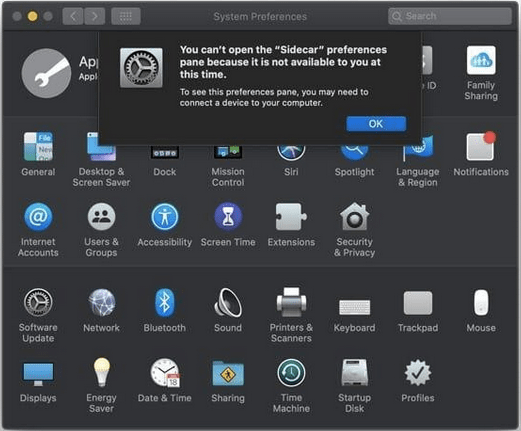
Riešenie 1 – Skontrolujte kompatibilitu
Pre iPadOS:
- 12,9-palcový iPad Pro
- 11-palcový iPad Pro
- 10,5-palcový iPad Pro
- 9,7-palcový iPad Pro
- iPad (6. generácia)
- iPad (5. generácia)
- iPad mini (5. generácia)
- iPad mini-4
- iPad Air (3. generácia)
- iPad Air 2
Pre macOS:
- MacBook Pro (polovica roku 2012 a neskôr)
- MacBook Air (od polovice roku 2012)
- 12-palcový MacBook (začiatkom roku 2015 a neskôr)
- iMac Pro (od roku 2017)
- iMac (koniec roka 2012 a neskôr)
- Mac Mini (koniec roka 2012 a neskôr)
- Mac Pro (koniec roka 2013 a neskôr)
Riešenie 2- Udržujte Mac a iPad blízko seba
Umiestnite obe zariadenia blízko seba v určenom rozsahu 30 stôp.
Riešenie 3- Kliknite na ikonu AirPlay
Ikonu AirPlay nájdete v pravom hornom rohu obrazovky (na Macu). Klepnutím na funkciu sa pripojíte k iPadu. Môže to chvíľu trvať, ale buďte trpezliví, aby AirPlay rozpoznal váš iPad.
Zbavte sa chýb na svojom počítači Mac: oprava nefunkčného postranného vozíka
Implementácia všetkých vyššie uvedených riešení môže vyriešiť, že Sidecar nefunguje na Macu. Pri pripájaní iPadu a Macu cez Sidecar by ste mali zabezpečiť, aby váš systém zostal bez chýb a potenciálnych problémov, ktoré by mohli brzdiť výkon alebo vytvárať konflikty.
|
Na tento účel odporúčame použiť mimoriadny softvér – Disk Clean Pro . Ide o špičkovú pomôcku na zvonenie a optimalizáciu, ktorá môže pomôcť odhaliť vyrovnávacie pamäte, položky prihlásenia, históriu, protokoly, nevyžiadané súbory, nepoužívané obrazy diskov a ďalšie. Ak sa chcete zbaviť všetkých potenciálnych stôp, postupujte podľa nasledujúcich krokov:
- Stiahnite si, nainštalujte a spustite Disk Clean Pro.
- Na hlavnom paneli kliknite na tlačidlo Spustiť kontrolu systému.
- Keď sa vypíšu nevyžiadané súbory, vyrovnávacie pamäte, položky prihlásenia a ďalšie zvyšky.
- Problémy sa zbavíte kliknutím na tlačidlo „Vyčistiť teraz“.


Ak sa chcete dozvedieť viac o Disk Clean Pro, pozrite si podrobnú recenziu tu!
|
|
často kladené otázky
Q1. Kde sú nastavenia postranného vozíka iPadu?
Pre iPad neexistujú žiadne špeciálne nastavenia Sidecar, preto ho musíte nájsť pre Mac: Apple menu > System Preferences > Sidecar a vyberte AirPlay menu.
Q2. Ako používať iPad ako druhý displej pre váš Mac pomocou postranného vozíka?
Pre pripojenie Sidecar pomocou System Preferences:
- Zapnite svoj Mac a iPad.
- Prejdite na Predvoľby systému.
- Vyberte Sidecar.
- V hlavičke Pripojiť vyberte svoj iPad.
Q3. Ako skontrolovať, či sú obe zariadenia úspešne pripojené cez postranný vozík?
Ak je ikona AirPlay na paneli s ponukami nahradená modrým obdĺžnikom, buďte si istí, že iPad aj Mac sú pripojené cez Sidecar.
|
Máte nejaké pochybnosti? Napíšte ich do sekcie komentárov nižšie!